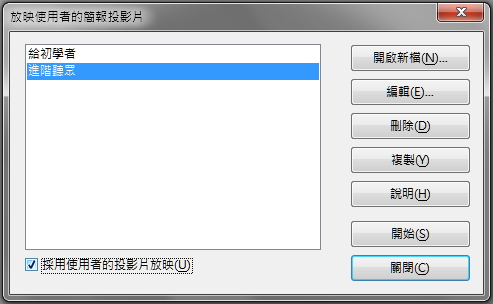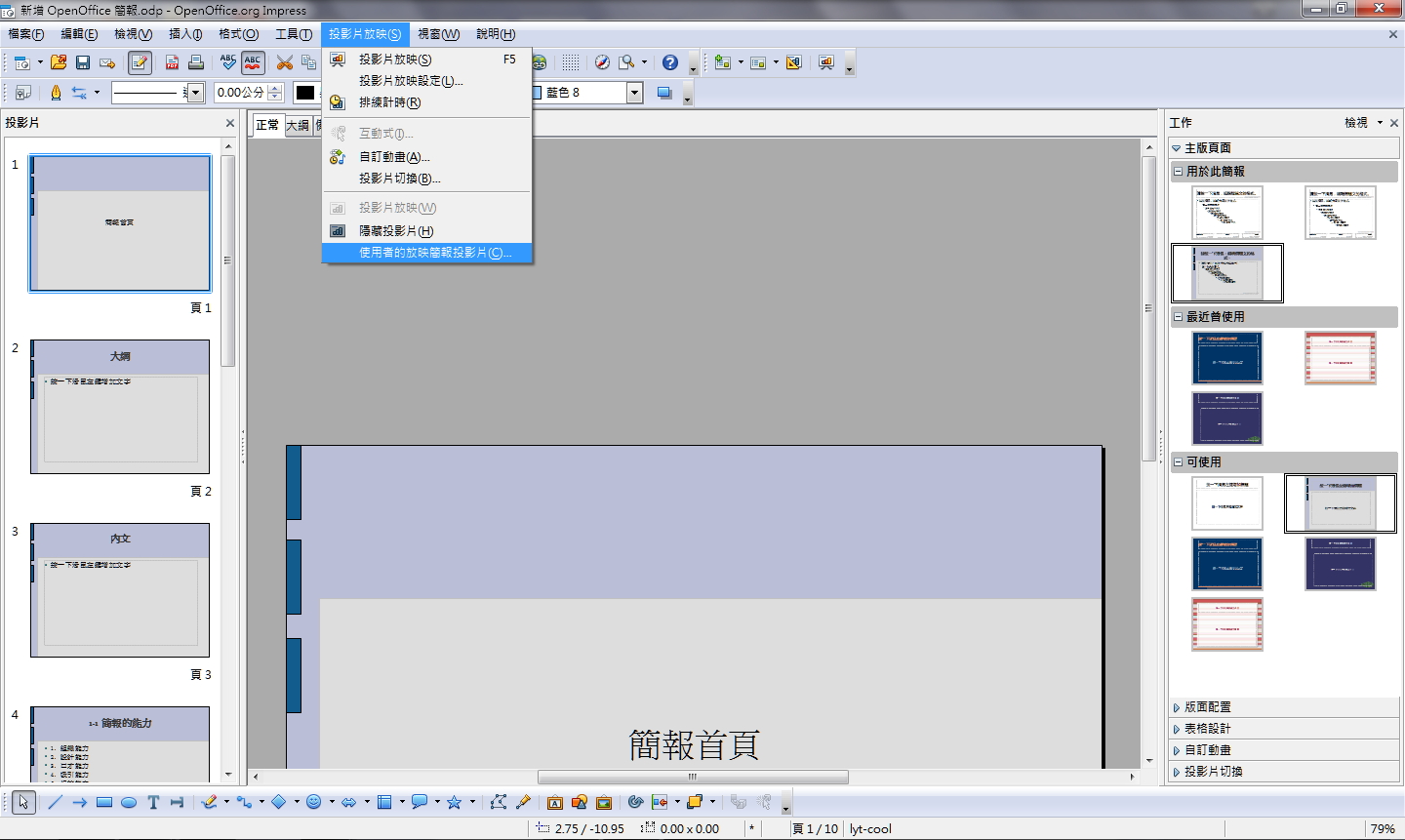
點閱率 | 691 次
再多場合也不怕 單一檔案就搞定 open office設定小技巧
文/簡正承
當您對於某個主題精心製作了一份簡報後,因為面對的場合或是聽眾不同,所以簡報也會依對象是初學者或進階聽眾而有所調整,在這裡告訴你一個open office Impress的小技巧,讓你不會因在不同場合時面對不同的聽眾需要增加或是刪除某幾張投影片,因而儲存很多不同版本的簡報。在這種情況時可以利用簡報軟體的功能,先設定好數個不同的放映內容,之後就可根據不同的場合,選擇適合該場合的放映內容,以免儲存多個版本占用空間又造成自己也不清楚各版本之間的不同。
步驟一:
選擇投影片放映 -> 使用者的簡報放映投影片。
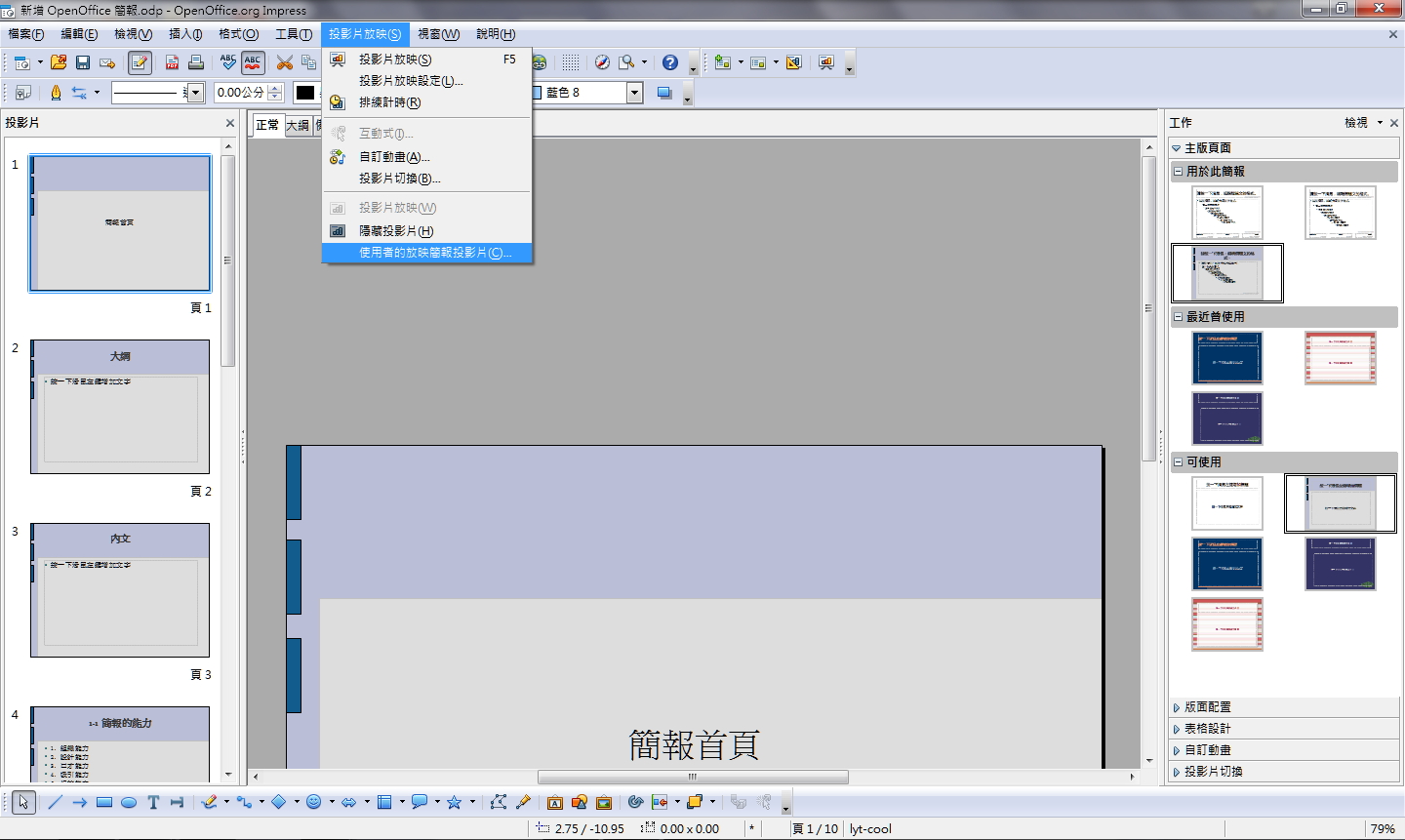
步驟二:
選擇開啟新檔。
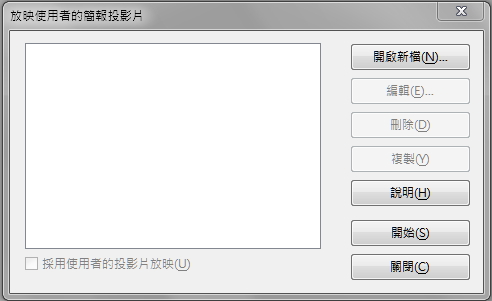
步驟三:
在「名稱」欄位輸入這份投影片的用途、面對的場合或是不同聽眾…等任何可以讓你自己識別這份簡報的名稱;在「簡報頁面」的部分選擇適合使用的投影片,並透過中間的按鈕加入到個人簡報中。
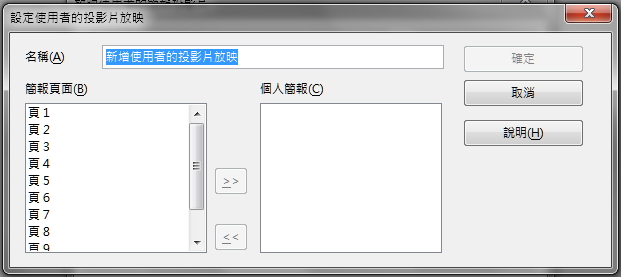
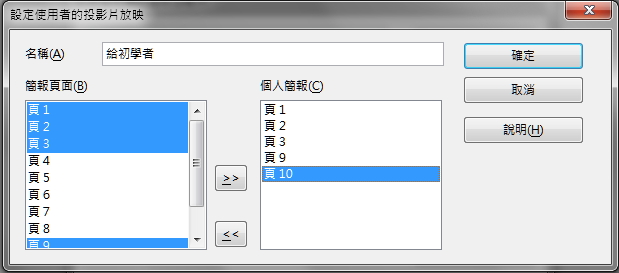
將需要的頁面加入到個人簡報,完成之後按下確定。
步驟四:
依照不同的場合、觀眾可以作不同的投影片設定,同一份簡報檔案中可以有許多的設定值。在本例中初學者是頁: 1、2、3、9、10,進階聽眾則是頁1~10。您可以根據更多不同的場合或聽眾類型來建立更多的設定值。
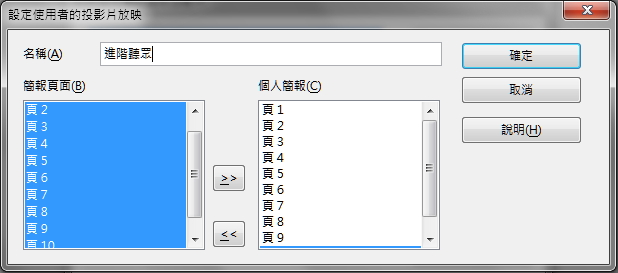
步驟五:
當您完成頁面的設定之後,來到以下畫面並勾選「採用使用者的投影片放映」,日後要播放簡報時只需要來這個頁面便可以根據您的設定值來選取並播放不同設定的投影片囉。